Facebook Messenger 产品详解系列第三篇,我们一起来了解一下消息对话的多元形式。
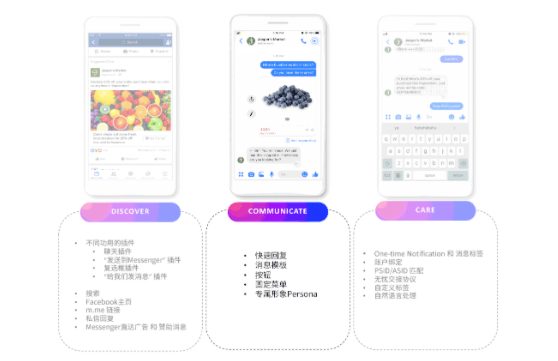
▶ 快速回复
▶ 消息模板
- 常规模板
- 按钮模板
- 回执模板
- 媒体模板
- 产品模板
快速回复
顾名思义,快速回复就是能让用户快速回复您发出的消息提示。众所周知,在手机上打字不是一件很愉快的事情,如果能通过一次点击表明来意,谁还希望用拇指在手机小键盘上敲打一气呢?
这里我们借助按钮功能,您最多可在对话中显示 13 个按钮,这些按钮可以包含一个标题和可选图片,并显示于编辑器上方的显眼位置。这样,可以让用户减少打字需要;同时,还可以用预设选项把回复规范化。
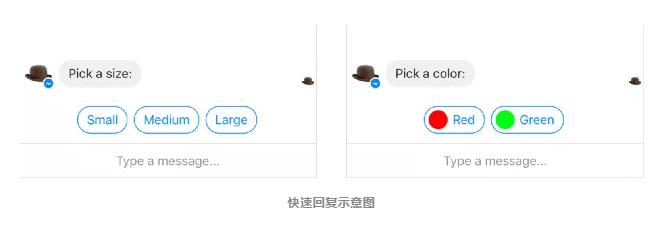
您可以按照自己的需求设定。此外,您还可以使用快速回复请求用户电子邮箱和手机号。
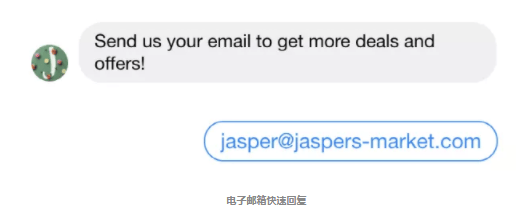
轻触快速回复后,按钮的值将在对话中发送,同时 Messenger 平台会向您的 Webhook 发送 messages 事件。快速回复本质上是一类利用发送 API 发送的消息。关于属性说明,请参阅详细技术文档。
消息模板
消息模板可帮助您打造更丰富的对话体验, 比如在文本消息中添加按钮、图片和列表等元素。这样,您可以更高效地展示产品信息、邀请用户做出相应选择,或是宣传有趣的体验活动。通常消息模板会与按钮搭配使用,我们将在下一篇中分享按钮的类型和与模板的搭配。这里,我们先来了解一下不同的模板类型。
▶ 常规模板
▶ 按钮模板
▶ 回执模板
▶ 媒体模板
▶ 产品模板
常规模板 Generic Template
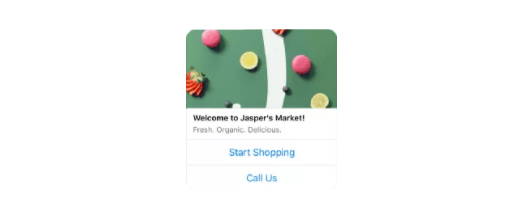
常规模板是一种简单的结构化消息,其中包含标题、副标题、图片和最多三个按钮;您还可以指定 default_action 对象,设置用户轻触模板后将在 Messenger 网页视图中打开的网址。
除了单张图片,Messenger 平台支持发送可水平滚动的常规模板轮播(如下图)。
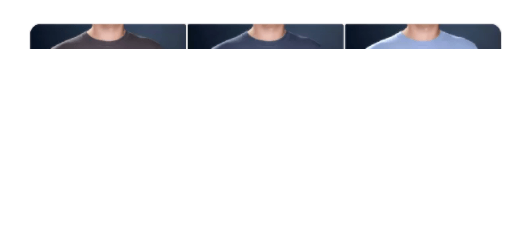
要创建可滚动的轮播内容,可在 payload 的 elements 数组中添加最多 10 个常规模板。
轮播图卡可以用于具有一致信息层级的消息(例如,产品或文章预览、天气预报)。使用宽高比1.91:1 的图片。常规模板中,宽高比不是 1.91:1 的照片会被缩放或裁剪。
按钮模板 Button Template
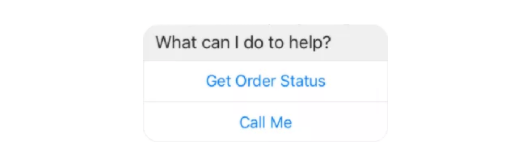
按钮模板可发送最多能包含三个按钮的文本消息。这种模板适用于为消息接收人提供可选择的选项,如预定义的问题回复或可以采取的操作。关于按钮的具体用法,我们将在下一篇中分享。
媒体模板 Media Template
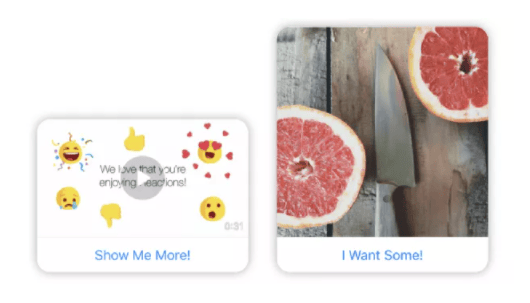
媒体模板让您可以通过结构化消息的形式发送图片、GIF 和视频,并可添加按钮引动用户采取行动,且视频和 GIF 动图可在对话中播放。
媒体模板既可以通过 Send API 发送,也可以使用 Messenger 功能插件 SDK 的 beginShareFlow() 参数从 Messenger webview 中发送。但要主要使用不同的发送形式可添加的按钮数量有所不同:
Send API:可附加不超过 3 个任意类型的按钮。
beginShareFlow():仅可附加 1 个网址类型的按钮。
另外,媒体模板仅支持发送图片和视频,暂不支持发送音频。且媒体模板不支持使用除 Facebook 网址以外的任何外部网址。如要发送来自外部网址的图片或视频,请使用附件上传 API 上传该图片或视频,并获取 attachment_id
回执模板 Receipt Template
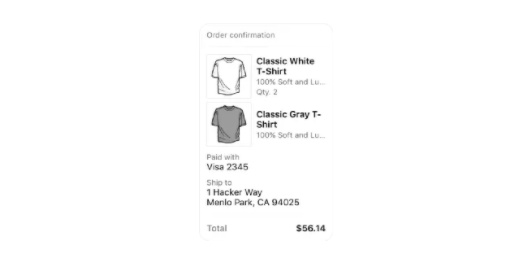
回执模板可包含订单摘要、支付明细和配送信息,用于发送订单确认消息。
▶ 持续通知用户最新消息。回执送达后,及时发送更新并提供发货和交货确认信息。
▶ 不要使用回执模板交流与购买无关的信息。此模板应仅用于确认之前的交易。
产品模板 Product Template
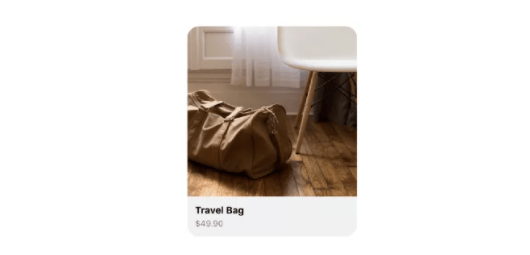
对于电商来说,产品模板可以让您快速从已经建立的产品目录中提取产品细节(图片、标题、价格),用于自动生成产品相关的消息。透过产品模板,您可以快速将Messenger与当前其他营销活动联动,无需再经过手动设置即可快速展示推荐商品热门商品等信息。
目前,Messenger支持发送水平滑动的多图轮播消息,每组轮播可以包含最多10个产品。

评论列表